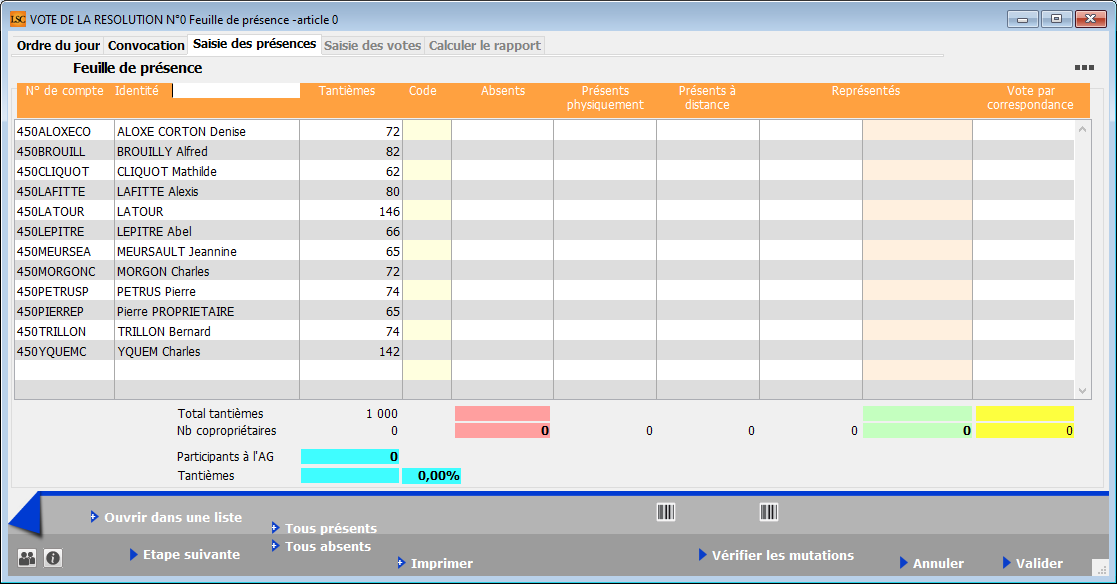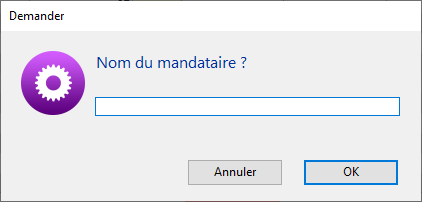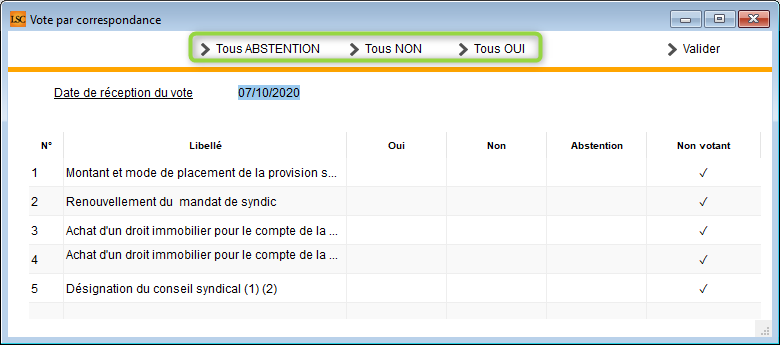AG – onglet saisie des présences
Préambule
Cet écran a trois fonctions :
AVANT L’AG
- Saisir les votes par correspondance manuellement
Nous vous rappelons qu’il est possible des les importer automatiquement avec AG Connect, option VPC
- Imprimer la feuille de présence
PENDANT L’AG
- Saisir le statut des copropriétaires (présent physiquement, à distance, représenté ou … absent) manuellement
- Saisir la présence ou le représentation des copropriétaires par lecture de codes-barres
La gestion des codes-barres n’est pas expliquée dans cette documentation car peu ou proue utilisée. Sachez qu’il faut être équipé d’un lecteur paramétré sur la lecture des codes de type 128 A. Interrogez-nous si vous désirez en savoir plus
AVANT L’AG
Gestion des pouvoirs
Vous avez la possibilité de définir vous-même au niveau de l’immeuble le nombre de pouvoirs autorisés par copropriétaire.
En effet, il vous suffit de créer une donnée complémentaire en administration, sur l’immeuble puis de mettre à jour la fiche immeuble avec le nombre désiré.
TRES IMPORTANT : si vous optez pour cette fonctionnalité, plus aucun contrôle n’est fait sur les tantièmes
- Création de la Donnée complémentaire
Accès : menu paramètres, préférences et administration, tous modules, données complémentaires
Créez la donnée “AG” au niveau de l’immeuble puis la sous-donnée “NB pouvoirs maxi” dans “AG”. Validez à l’issue
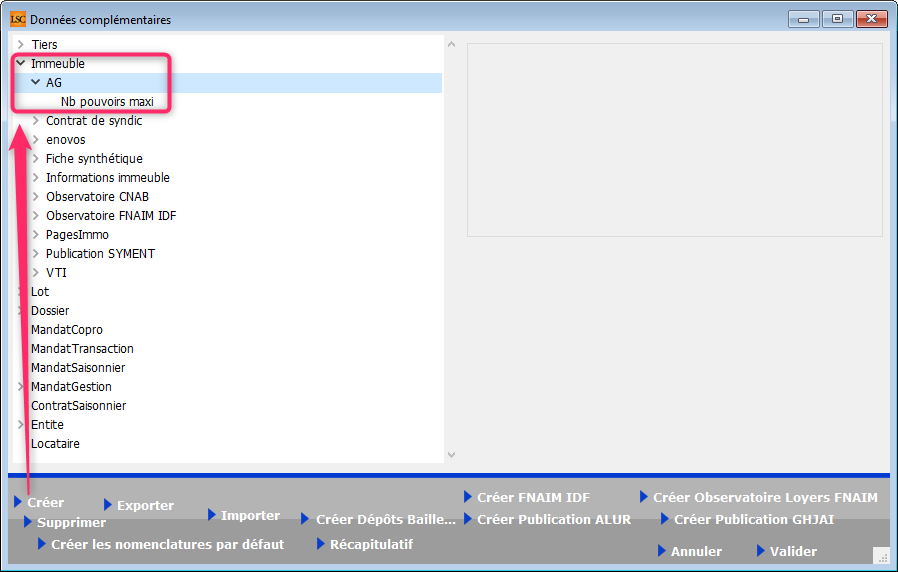
- Mise à jour de la donnée complémentaire
Dans la fiche immeuble, onglet “PLUS”, appelez la donnée “AG” et renseignez le nombre de pouvoirs …. (dans notre exemple, nous avons mis 5)
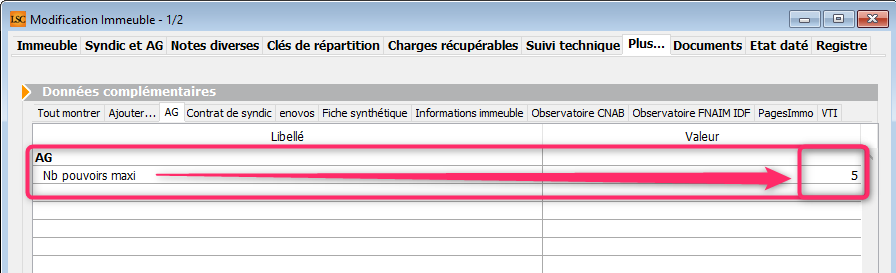
- Conséquence dans l’AG
En saisie des présences, dès que le nombre est dépassé, un message vous alerte. Dans notre exemple, c’est donc à partir du 6ème pouvoir qu’un blocage se produit
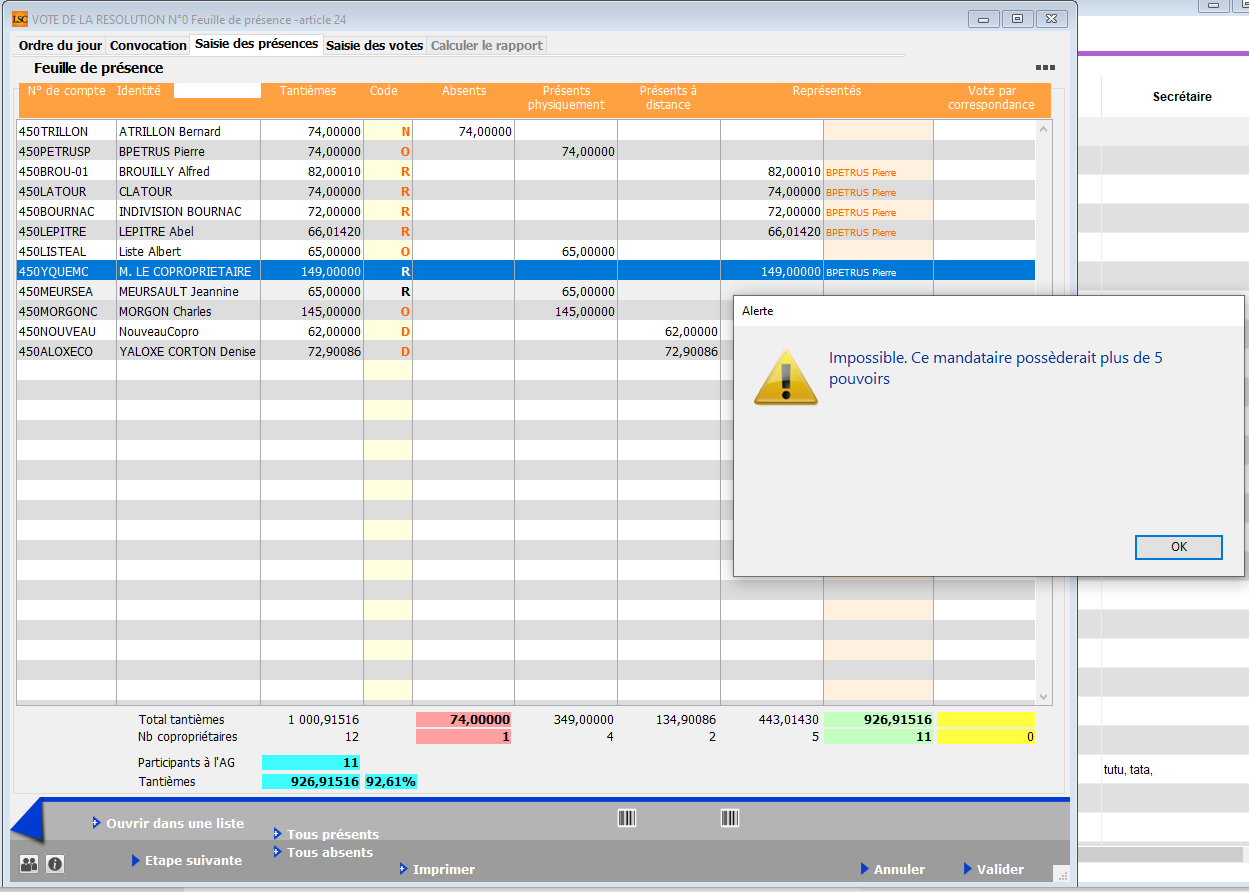
Vérifier les mutations
Le but de ce bouton est pouvoir imprimer une feuille de présence à jour si des mutations ont été saisies depuis l’envoi des convocations de l’assemblée générale.
Cette rubrique met à jour les votes et les votants, en tenant compte des mutations intégrales et/ou partielles.
Ainsi, par exemple, si un copropriétaire avait décidé de voter par correspondance et qu’entre temps il a vendu une partie de ses lots, les votes que vous avez saisis seront conservés tout en ajoutant le copropriétaire acheteur pour les tantièmes acquis.
Ce bouton n’a aucune utilité en AG nomade car les mutations ne sont pas envoyées
Imprimer
Il existe 6 modèles de feuilles de présence :
- Standard avec un clic “court”
Et avec un clic long, on accède aussi à…
- Avec options
- Jusqu’à 5 clés de répartition différentes
- Jusqu’à 10 clés de répartition différents
- Jusqu’à 5 et 10 clés avec code-barres
Ces quatre derniers modèles ne sont intéressant qu’à partir du moment où vos résolutions, qui sont attachées à une clé de répartition, le sont sur des clés différents, comme par exemple “charges bâtiment A” ou “Charges bâtiment B”. (cf. exemple ci-contre).
En effet, dans le modèle “standard”, seuls les millièmes généraux (ou ceux définis lors du passage de l’étape 1 à 2) seront affichés.
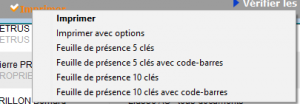
Modèle 5 clés
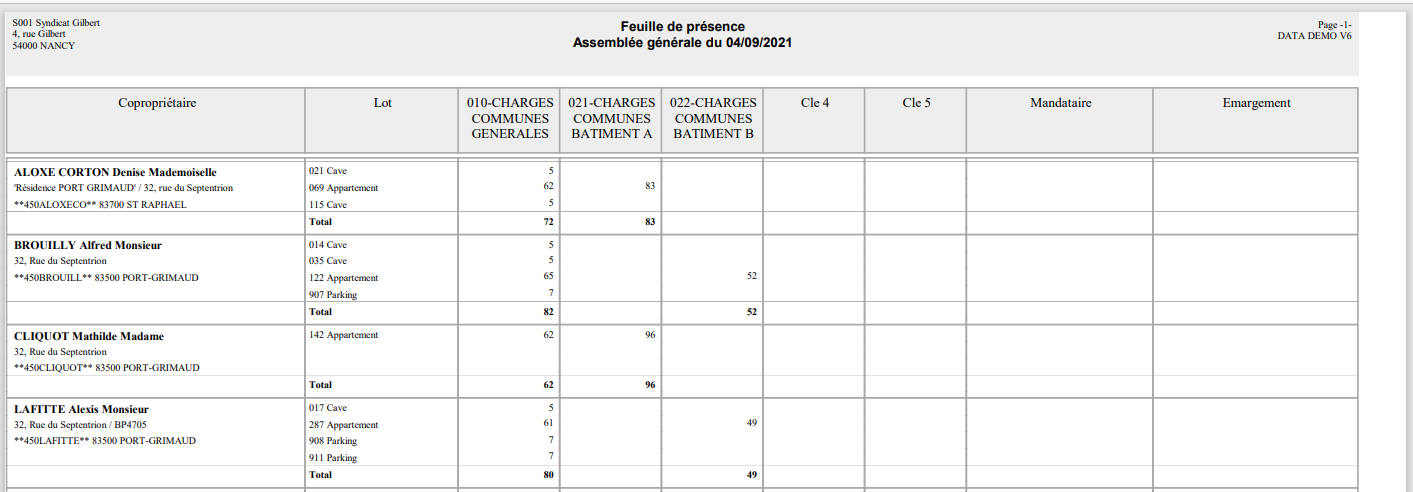
Modèle Standard
Cette feuille de présence présente :
- Les copropriétaires (nom, adresse, n° de compte) par ordre alphabétique
- La détail des lots du copropriétaire
- Le détail des tantièmes par lot du copropriétaire
- 4 colonnes à remplir (si besoin)
La dernière colonne “Emargement” se remplit automatiquement si vous avez saisi des votes par correspondance avec la date d’enregistrement
- Les noms du président de séance, du secrétaire et scrutateurs sont à inscrire en fin de document
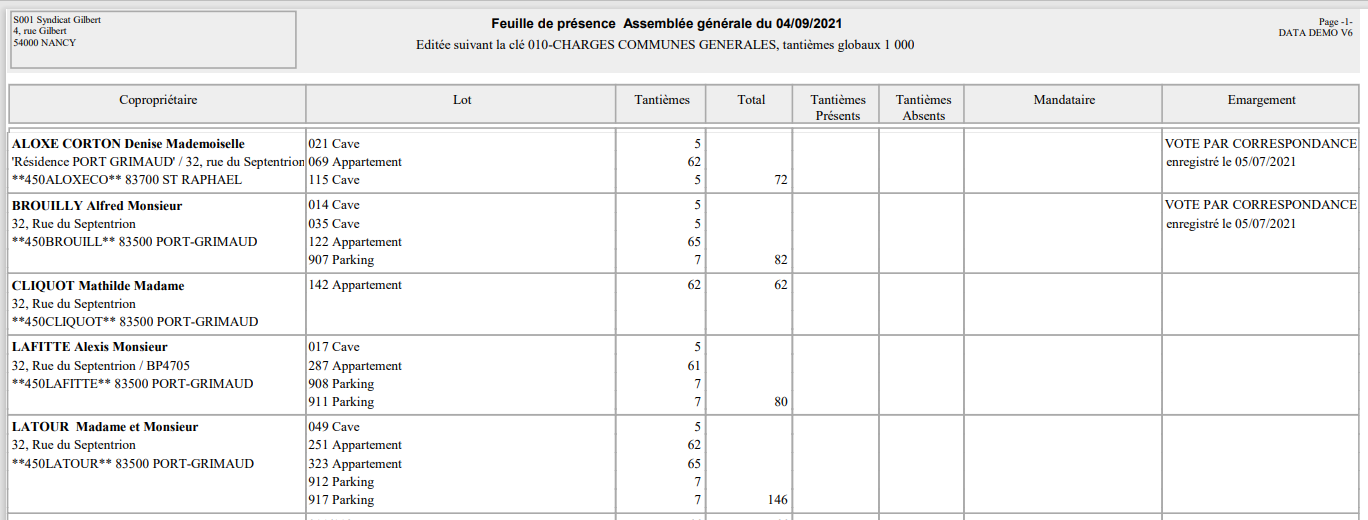
Modèle avec options
Le modèle avec options est le modèle “standard” agrémenté (ou amputé) des rubriques que vous cochez avant impression
Ci-contre, le résultat avec toutes les options cochées (sauf “avec codes barres), plus vraiment utilisée.
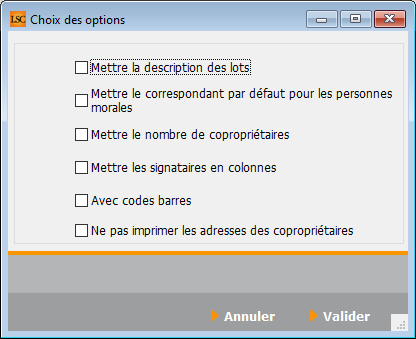
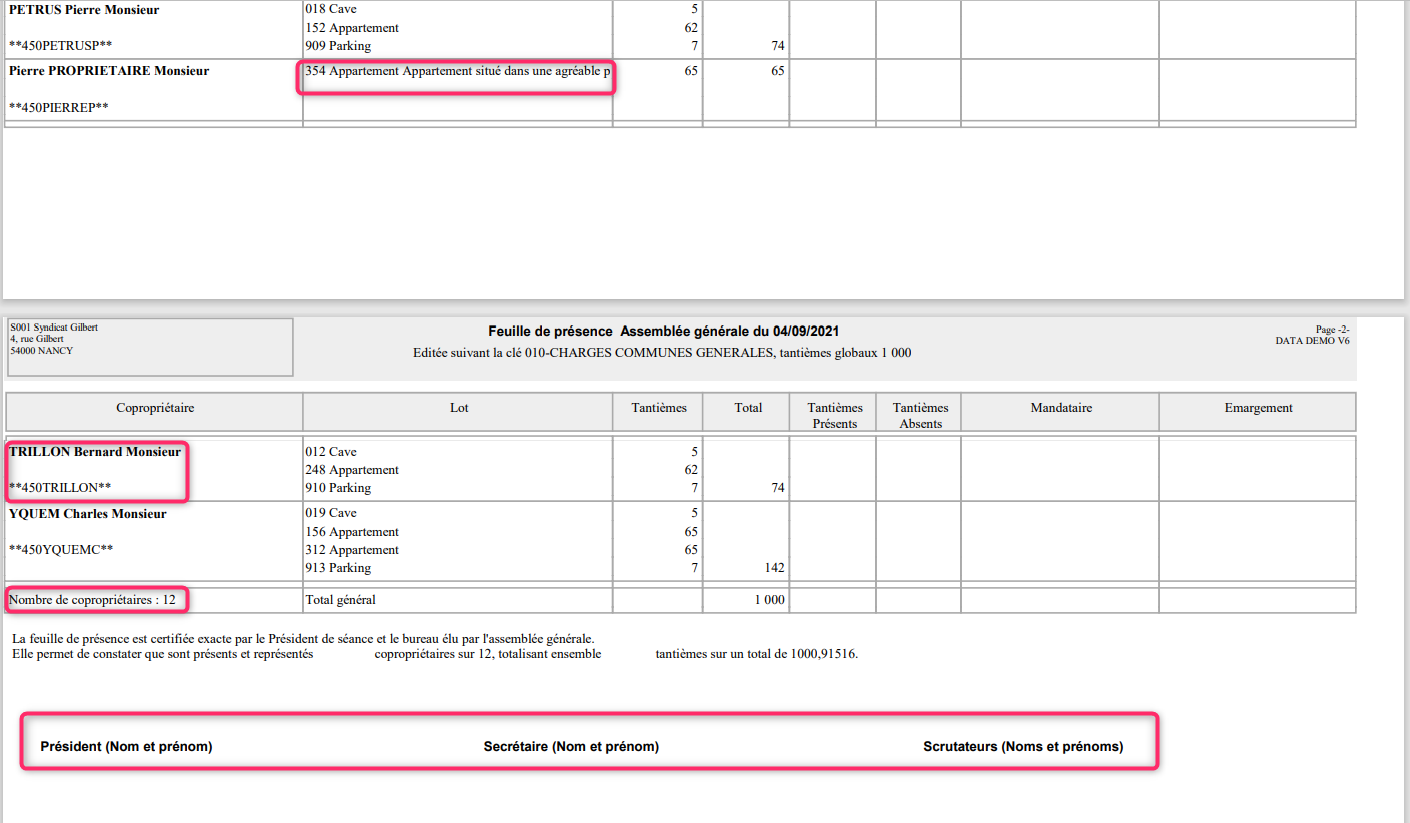
PENDANT L’AG
Saisie par copropriétaire
L’écran est composé de cinq colonnes distinctes pour
- les absents (N)
- Présents physiquement (O)
- Présents à distance (D)
- Représentés (R)
- Votes par correspondance (C)
Il vous suffit de cliquer sur la colonne désirée en fonction du copropriétaire pour que celui ci soit affectée à cette dernière.
Tous présents
Quatre options disponibles permettant une saisie globale de vos copropriétaires présents :
- Physiquement
- A distance
Si vous avez saisi des votes par correspondance et que vous désirez les conservez, ne prenez alors que les 2ème ou 3ème rubrique
Astuce : même si tous vos copropriétaires ne sont pas présents mais une grande partie, vous pouvez tous les cocher présents puis ensuite, au cas par cas, les cocher “absent”
Tous absents
Deux options avec exactement le même principe pour que les présents.
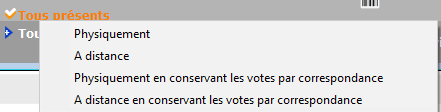

Saisie des représentés
Si un copropriétaire est représenté, une fenêtre vous invitera à indiquer le mandataire parmi tous les copropriétaires présents.
OU en saisissant le nom d’une personne qui ne le serait pas. Ce nom sera affiché à l’écran et repris sur la feuille de présence.
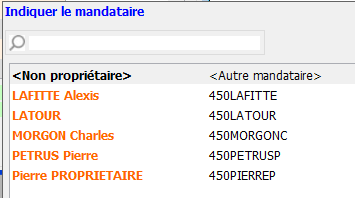
Vote par correspondance
Quand vous cliquez sur la colonne “vote par correspondance” pour un copropriétaire, un nouvel écran s’ouvre vous affichant les résolutions, vous permettant ainsi de saisir ses directives pour chaque vote.
Par défaut, toutes les résolutions sont définies en “non votant”.
Trois boutons vous permettent une saisie en masse :
- Tous ABSTENTION
- Tous NON
- Tous OUI
Ouvrir dans une liste
Est une option double permettant d’afficher les copropriétaires dans un tableau, vous permettant ensuite d’apporter :

- Compléments
- Modifications
- D’imprimer
- D’exporter
- D’ouvrir dans une autre application
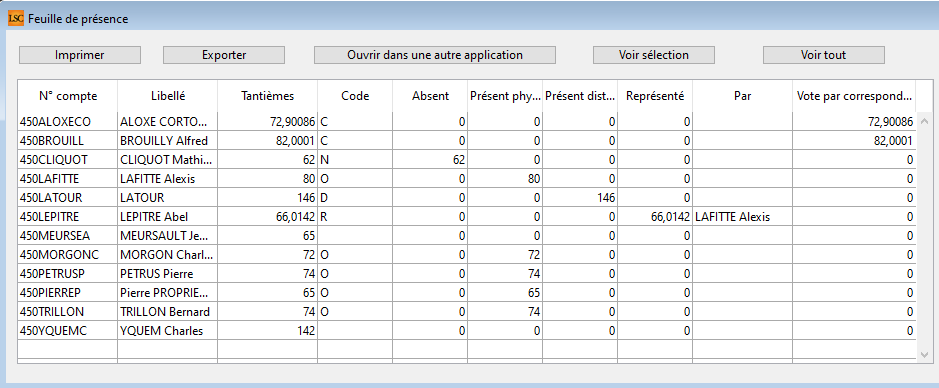
Étape suivante
Avant tout, sachez qu’il est impossible de passer à l’étape suivante si vous n’avez pas effectué toute la saisie des présences. Un message vous alerte dans ce cas de figure.
Si aucune contrainte n’existe, un clic sur bouton vous conduira à la 4ème étape de l’AG, la saisie des votes. Accès direct